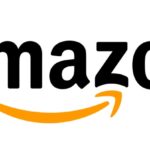¿Cómo acelerar el funcionamiento del Amazon Fire Stick?
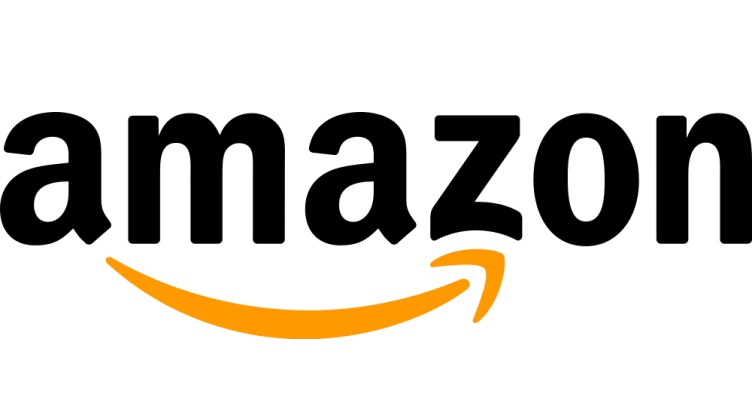
abril 26, 2022
26Los Fire Sticks son un dongle compacto y funcional con mando para controlar lo que se transmite en el televisor y la reproducción de contenido en resolución Full HD. Aunque la herramienta ha tomado fuerza en los últimos meses también ha presentado algunas dificultades, entre ellas la falta de rapidez del dispositivo.
Usualmente hay dos cosas que causan el problema, el dispositivo sobrecalentado o que el dispositivo esté excesivamente hinchado. Cuando el Fire Stick se calienta, la parte que más afecta es el componente Wi-Fi. Es por esto que el dispositivo pierde con frecuencia la conectividad y es la causa de un sobrecalentamiento. Si el Wi-Fi permanece conectado, el sobrecalentamiento puede hacer que el dispositivo se reinicie. Primero, verá un indicador de advertencia en la pantalla y si no se soluciona el problema, se reiniciará automáticamente.
En la actualidad existen diferentes configuraciones que se pueden modificar y de esta manera ayudar a acelerar Fire Stick, así reducir la carga en el procesador de su dispositivo y disminuir su temperatura.
Reproducción automática de video y sonido
El Amazon Fire Stick utilizará de forma predeterminada la sección en la pantalla de inicio para reproducir videos que creen le pueden interesar. Deshabilitar esta función reducirá la carga de la CPU notablemente. Para ello, ingrese a ‘Configuración’, haga clic en ‘Preferencias’ y ‘Contenido destacado’ en esta opción desactive las opciones ‘Permitir reproducción automática de video’ y ‘Permitir reproducción automática de sonido’.
Notificaciones
Existen algunas aplicaciones como Amazon AppStore en Fire TV Sticks que generan notificaciones sobre actualizaciones de la app, instalaciones, últimas noticias, contenido y otros servicios. Para desactivar las notificaciones de Appstore, diríjase a ‘Configuración’, luego seleccione ‘Aplicaciones’, ‘Tienda de aplicaciones’ y a continuación pulse en la opción ‘Notificaciones’. Para deshabilitar las notificaciones de otras apps Seleccione ‘Configuración’ y ‘Preferencias’, inmediatamente escoja la opción ‘Configuración de notificaciones’ y por último ‘Notificaciones de aplicaciones’.
Actualizaciones automáticas
Aunque las actualizaciones automáticas tienen un propósito bastante importante ya que se asegura de que siempre se tenga las funciones y las correcciones de seguridad más
nuevas, también pueden permanecer en continuo trabajo en segundo plano, lo que dificulta el buen funcionamiento de la herramienta.
Se recomienda desactivar las actualizaciones predeterminadas para tomar el control del y tomarse el tiempo de ejecutar el proceso de forma manual. Para desactivar esta función, vaya a ‘Configuración’ a continuación ‘Aplicaciones’, ‘Tienda de aplicaciones’ y por último ‘Actualizaciones automáticas’ .
Artículo escrito por Paola Andrea Poveda Ramírez